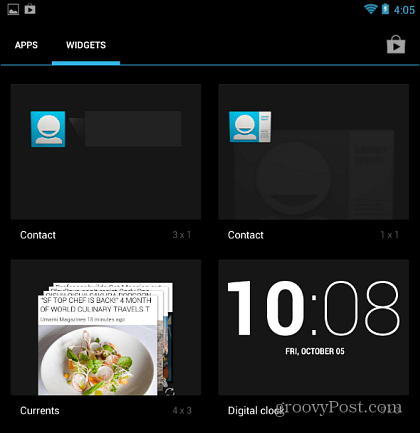6 Instagram-historier Designværktøjer til marketingfolk: Social Media Examiner
Instagram Instagram Historier Værktøjer Til Sociale Medier / / September 26, 2020
 Vil du oprette mere professionelle Instagram-historier?
Vil du oprette mere professionelle Instagram-historier?
Undrer du dig over, hvordan du nemt kan tilføje designelementer eller musik til dine historier?
I denne artikel vil du opdag seks brugervenlige designværktøjer, der gør dine Instagram-historier mere interessante.
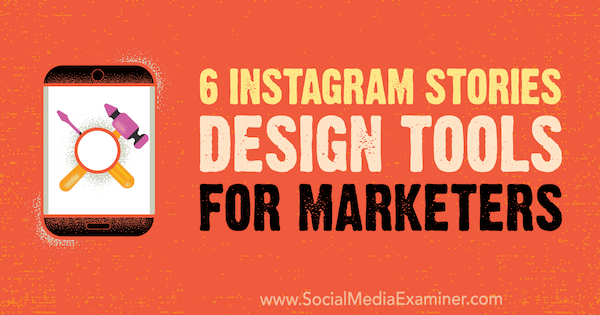
# 1: Tilpas historiens skabeloner med Easil
Pris: Grundplan er gratis; betalte planer starter ved $ 7,50 / måned
Easil er en browserbaseret designplatform, der tilbyder en række skabeloner og værktøjer, der hjælper dig med at oprette markedsføringsmateriale af høj kvalitet, inklusive Instagram Stories-billeder. Uanset om du bruger dine historier til at promovere særlige tilbud, drive trafik til et blogindlægeller annoncere en Instagram-overtagelse, finder du en relevant billedskabelon, som du nemt kan redigere og tilpasse.
For at komme i gang, Opret en konto gratis. Når du har logget ind, klik på Opret nyt design øverst på siden.
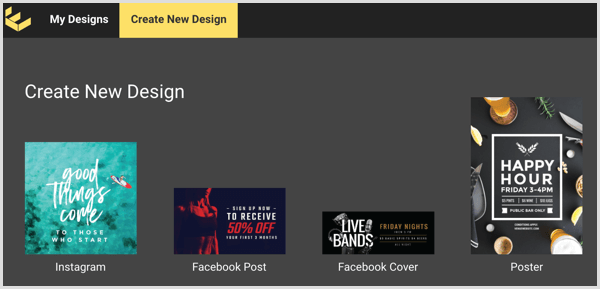
Nu kan du vælge mellem en lang række skabeloner. I venstre navigation,
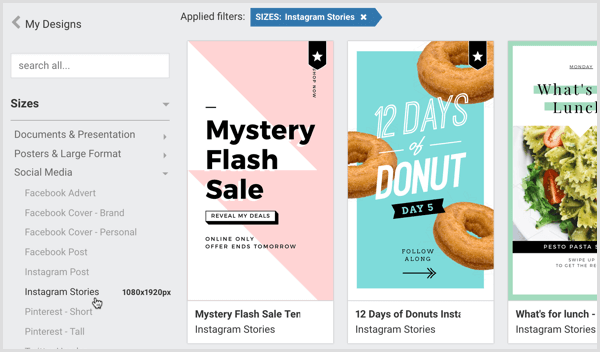
De korrekte Instagram-historiedimensioner er forudindstillet i disse skabeloner, så du kan simpelthen ændre den kopi, som du vil.
Tip: Hvis du har en betalt Easil-plan, kan du justere dimensionerne på en hvilken som helst skabelon ved at klikke på Tilpas størrelse til højre.
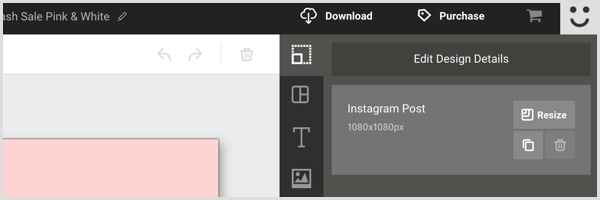
Hvis du vil tilpasse dit Instagram-historiedesign yderligere, har du en række muligheder. Til skift skrifttype, vælg teksten i grafikken og derefter vælg en skrifttype i rullemenuen i øverste venstre hjørne.
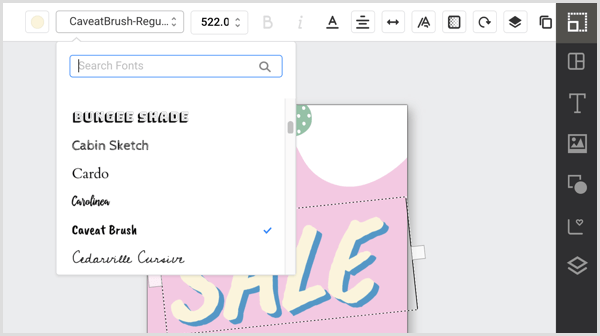
Hvis du vil ændre farven på elementerne i designet (eller fjern dem helt), bare fremhæv dem og vælg det relevante ikon.
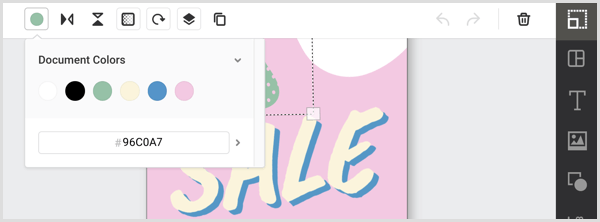
Du kan også tilføje kreative elementer såsom ikoner, mønstre og skrifttyper. Du finder disse muligheder i værktøjslinjen til højre.
Easil tilbyder et billedbibliotek, hvis du vil indarbejde lagerbilleder ind i skabelondesignet. For at få adgang til dette bibliotek, klik på fotoikonet på værktøjslinjen og indtast dit søgeudtryk i søgefeltet.
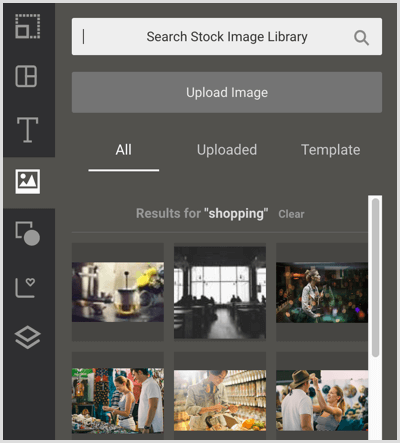
Når du har færdiggjort dit design, kan du download den som en PNG-fil klar til deling til din Instagram-historie.
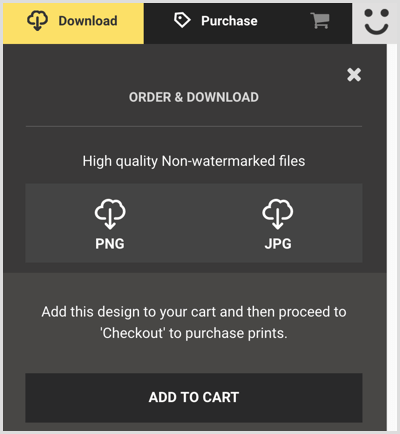
# 2: Føj titeltekst og musikklip til historier med hype-type
Pris: Gratis med køb i appen
Hype Type er en mobilapp (tilgængelig til iOS og Android), der lader dig tilføje sjov typografi og musikklip til dine historier.
Når du har installeret appen, fange din historie via selve appen eller stryg op tiluploade et foto eller en video fra din kamerarulle.
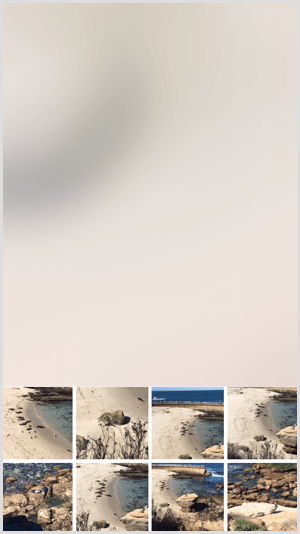
Når du har dit foto eller din video klar, tryk på T-symbolet til stryg gennem skrifttyperne og vælg din favorit. Du kan placer skrifttypen igen ved at trykke på den og trække den rundt på skærmen.
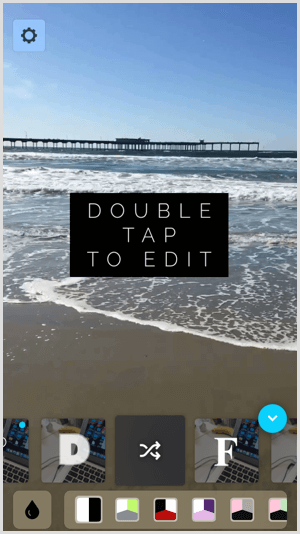
Til rediger teksten, dobbeltklik på den som det vises over dit billede eller din video. Hvis du mangler inspiration, skal du trykke på apostrofikonet for at finde generelle tilbud, der er klar til at blive sendt. Når du er tilfreds med teksten, tryk på det blå afkrydsningssymbol.
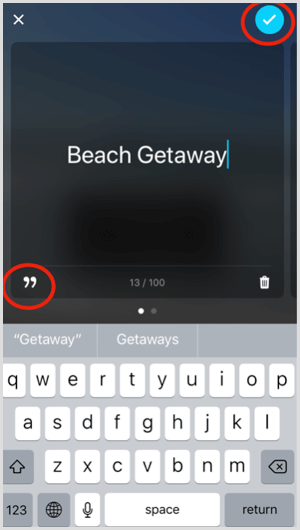
For at tilføje musik, tryk på ikonet for musiklinjen (ikonet til højre) og tryk på Tilføj musik.
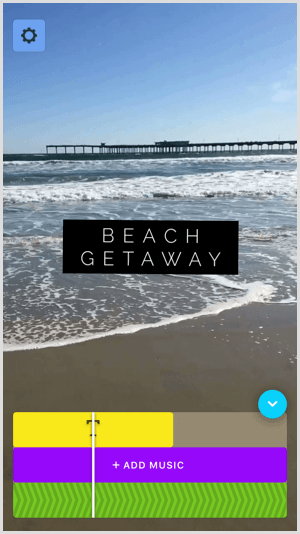
Dette åbner en søgefelt, hvor du kan indtast navnet på en musiker eller sang, eller gennemse anbefalede spor som du kan føje til din historie for ekstra effekt. Når du har fundet den sang, du ønsker, tryk på Brug det for at føje det til din historie.
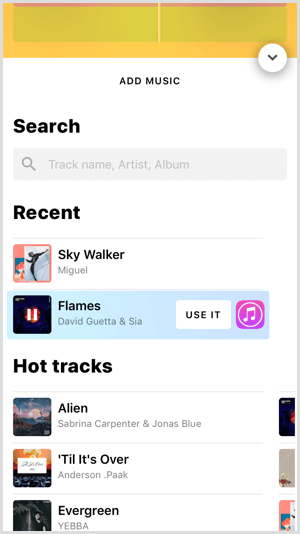
Når din historie er færdig, tryk på det blå flueben på skærmen, og du vil se et downloadikon og tre muligheder for social deling. Tryk på Instagram-ikonet til gem historien til dit kamerarulle og tage dig direkte til Instagram Stories, hvor du kan upload det.
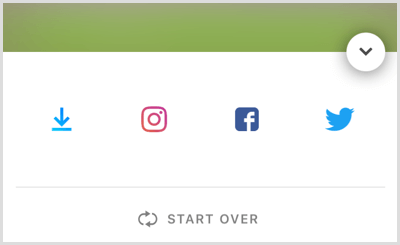
# 3: Byg en flersidet historie med udfoldelse
Pris: Ledig
Udfold - Story Creator er en gratis app til iOS, der er bedst egnet til at skabe livsstil, mode og rejseindhold. Det tilbyder stiliserede, minimalistiske skabeloner, der får dit indhold til at se poleret og professionelt ud med meget lidt indsats.
Du kan tilføje kanter til din skabelon, redigere skrifttyper og tilpasse din kopi. Udfold giver dig mulighed for at oprette din historie på én gang, klar til at uploade direkte til Instagram.
Det første skridt er at tryk på + ikonet øverst i appen for at oprette en ny historie. Du bliver bedt om at navngiv din historie for at hjælpe dig med at oprette organiserede historiemapper.
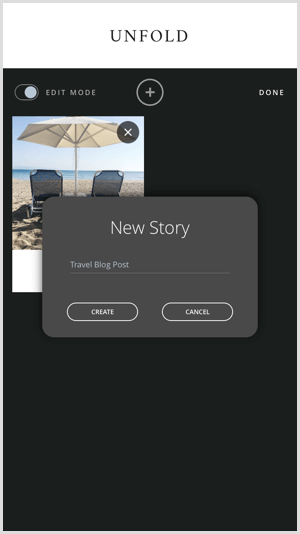
Næste, tryk på + ikonet nederst på skærmen, og vælg layoutet på din historie. Du kan gå til et enkelt billede eller vælge en skabelon med flere billedbeholdere for at oprette en collage. Stryg gennem skabelonerne nederst på skærmen og tryk på den, du vil bruge.
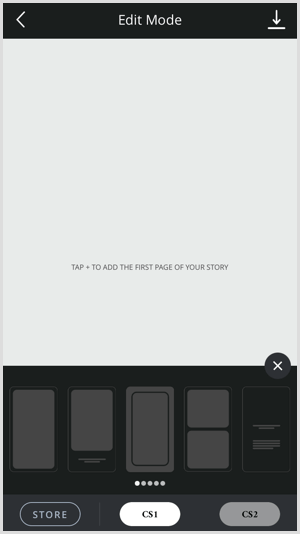
Til tilføj billeder, tryk på + ikonerne i skabelonen.
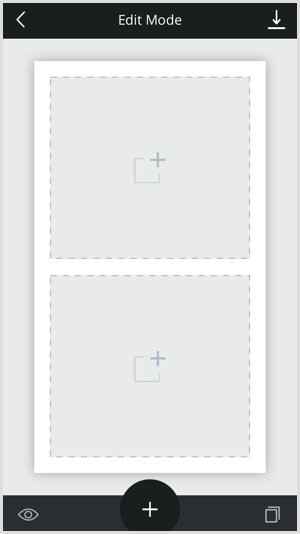
Dette bringer din kamerarulle op og giver dig mulighed for det søg i dine album efter de billeder eller videoer, du vil bruge.
For at omarrangere billeder, tryk og hold på et billede og træk den til den foretrukne placering.
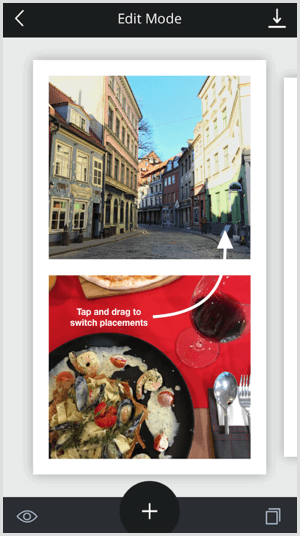
Til tilføj endnu en side til din historie, bare klik på + ikonet nederst i midten af skærmen. Du bliver igen bedt om at vælg et layout. Det kan være det samme layout, du brugte tidligere, eller noget andet for at give din historie en vis variation. Du kan tilføje så mange sider som du vil ved at gentage processen.
Få YouTube Marketing Training - Online!

Vil du forbedre dit engagement og salg med YouTube? Deltag derefter i den største og bedste samling af YouTube-marketingeksperter, når de deler deres dokumenterede strategier. Du modtager trin-for-trin live instruktion med fokus på YouTube-strategi, videooprettelse og YouTube-annoncer. Bliv YouTube-marketinghelt for din virksomhed og kunder, når du implementerer strategier, der får dokumenterede resultater. Dette er en live online træningsbegivenhed fra dine venner på Social Media Examiner.
KLIK HER FOR DETALJER - SALG AFSLUTTER 22. SEPTEMBER!Til tilføj kun en side med tekst, vælg layoutet med vandrette linjer i modsætning til billedbeholdere. ganske enkelt tryk på teksten for at redigere det.
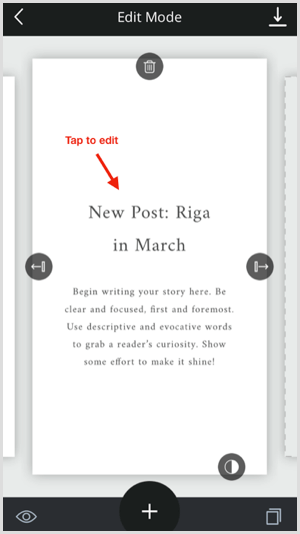
I nederste venstre hjørne af skærmen, tryk på øjeikonet til få vist din historie. Når du er tilfreds med det, tryk på ikonet for downloadpil i øverste højre hjørne til gem historien til din kamerarulle. Derefter upload det manuelt til Instagram Stories.
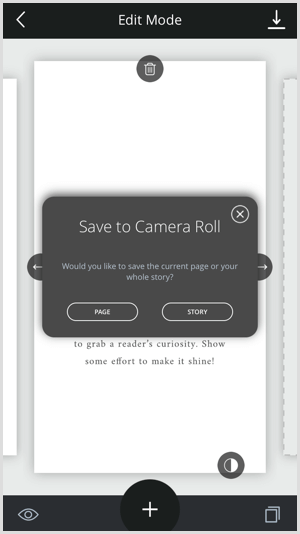
# 4: Gør fotos til en videohistorie med Quik
Pris: Ledig
Quik (tilgængelig for iOS og Android) er en brugervenlig videoredigeringsapp fra GoPro, der tilbyder forudindstillede overgange, grafik og lydspor og optimerer video til lodret visning. Det fungerer med fotos og videoer for at oprette videoer i høj kvalitet, som du kan dele på sociale medier.
Når du har downloadet appen, tryk på + ikonet til tilføj mindst fem billeder eller en video fra din kamerarulle.
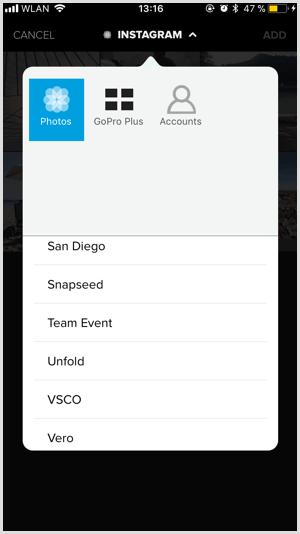
Hvis du har valgt fotos, tryk og træk fotos i den rækkefølge, du vil have dem til at vises i din videoslideshow. Hvis du bruger en video, kan du tryk på Hilights og vælg de øjeblikke, du vil medtage.
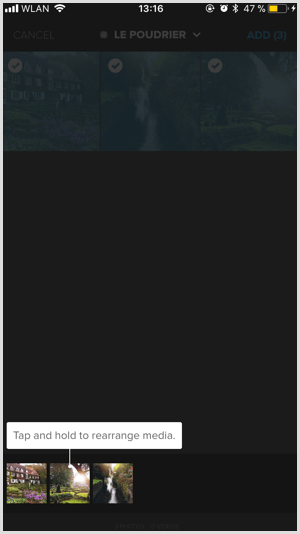
Når du har valgt det medie, du vil bruge, tryk på Tilføj i øverste højre hjørne for at oprette din video.
Hver video har et åbningsbillede, der viser videotitlen. For at ændre det, tryk på teksten, slet pladsholdertekstenog tilføj din egen titel for at give din video en vis kontekst.
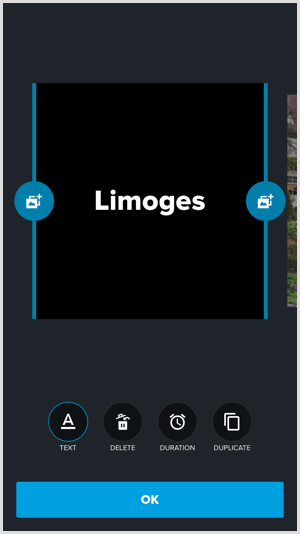
Til skift design af titeldia, rul gennem skabelonerne nederst på skærmen, og tryk på dem for at prøve dem.
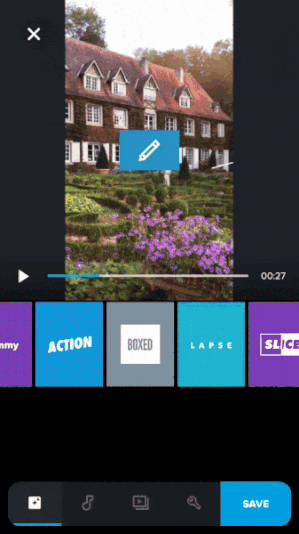
At oprette en video, der passer til Instagram-historier, skal du ændre retningen til stående. At gøre dette, tryk på skruenøgleikonet, tryk på Format> Portrætog tryk på OK.
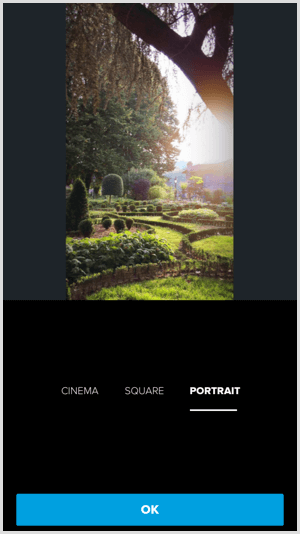
Musik føjes automatisk til din video. For at ændre sporet, tryk på ikonet for musiknote og rul gennem de tilgængelige spor efter tema. Alternativt kan du vælg et spor fra dit eget musikbibliotek eller vælg Ingen musik hvis du foretrækker det.
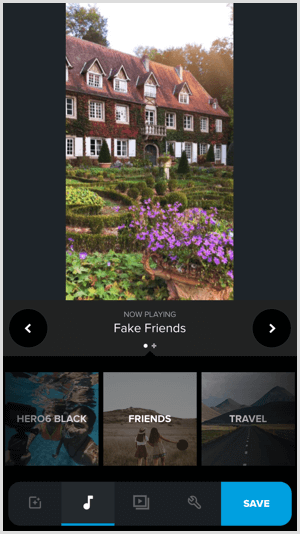
Hvis du vil ændre rækkefølgen af elementer i videoen, tryk på tidslinjeikonet (det tredje ikon fra venstre) og træk og slip elementer som ønsket. Du kan også slette Quik outro i slutningen af videoen ved at trykke på blyantikonet, navigere til outro og trykke på Slet.
Når din video er færdig, tryk på Gem og du har mulighed for at dele det på social eller download det til dit fotobibliotek.
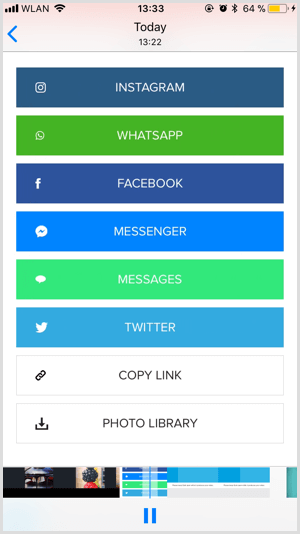
# 5: Opret professionel historiegrafik med Adobe Spark Post
Pris: Gratis eller $ 9,99 / måned for en præmieplan
Adobe Spark Post tilbyder marketingskabeloner med en række grafik, skrifttyper og baggrunde. Du kan også uploade dine egne brandaktiver såsom logoer og skrifttyper med en præmieplan, der koster $ 9,99 pr. Måned.
Gå til for at oprette engagerende Instagram-historier med Spark Post spark.adobe.com på skrivebordet og opret en konto. Når du har logget ind, klik på + ikonetog klik derefter på Send for at oprette et nyt indlæg.
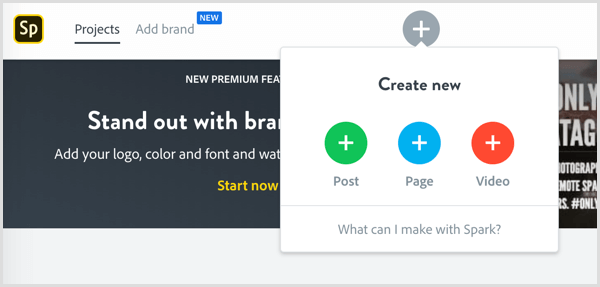
Du kan så gennemse skabeloner efter tema eller oprette en historie fra bunden.
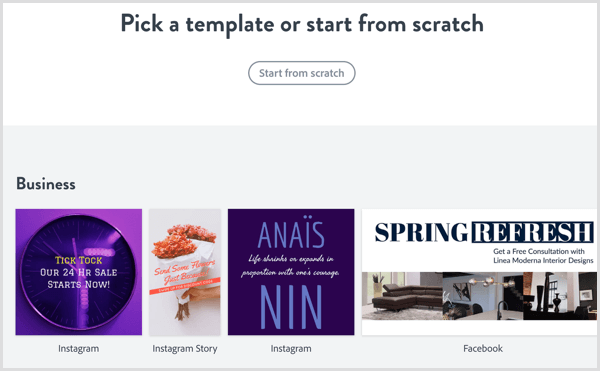
Efter dig vælg en skabelon, vælg den eksisterende tekst for at redigere det og formidle dit eget budskab. Du kan ændre tekstfarve, skrifttype og placeringved hjælp af navigationslinjen til højre for din skabelon.
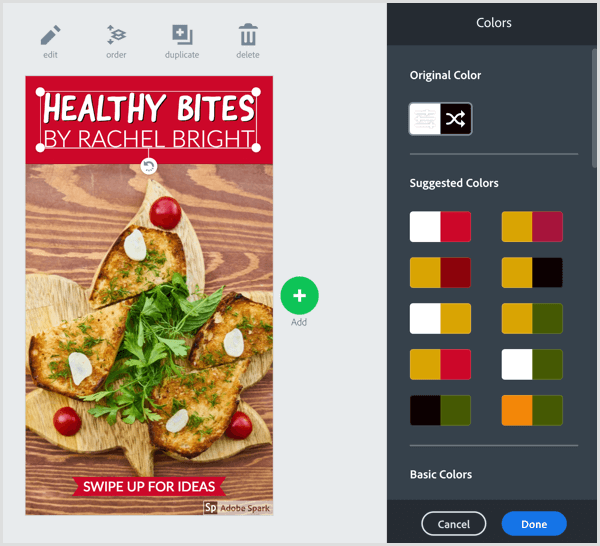
Til slette elementer, inklusive tekst, vælg dem med din markør og klik på skraldespand-ikonet.
For forslag til stil, klik på Tekst øverst på siden og derefter træk den grønne prik omkring forslagshjulet til anvende et andet udseende til dine tekstelementer. Klik på Udført at anvende en stil til dit design.
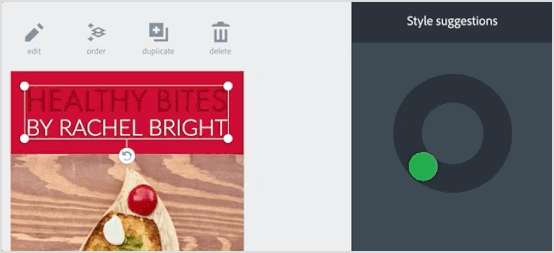
Hvis du ønsker at ændre layoutet, men beholde farveskemaet og skrifttypestilen, gå til sektionen Layout på navigationslinjen og gennemse layouts. Når du har valgt et layout, klik på Udført.
Husk, at det er bedre ikke at foretage for mange justeringer af en skabelon. Bare juster det, så det tjener dit formål og afspejler dit brands stil og tone så præcist som muligt.
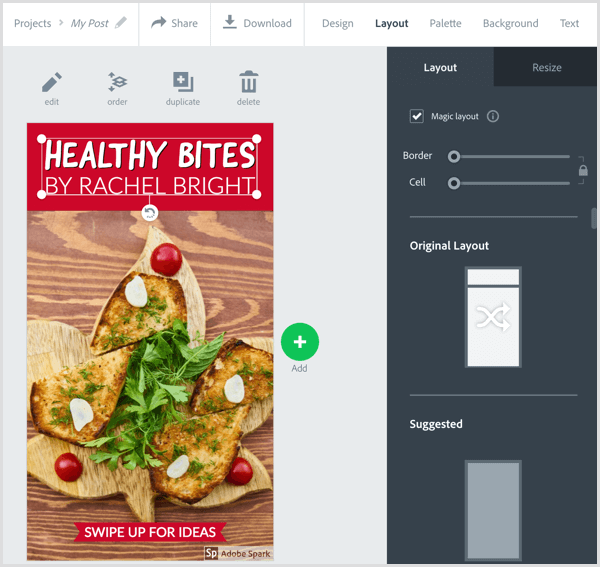
Til gem din historie, ganske enkelt klik på knappen Download på den øverste navigationslinje.
# 6: Konverter videoer til 15-sekunders historikklip med Storeo
Pris: Gratis med køb i appen
Sidst men ikke mindst er Storeo, en gratis iOS-app, der problemfrit beskærer længere videoer til 15 sekunders klip, der er perfekte til historier. Appen er meget intuitiv og har en nyttig introduktion, der guider dig gennem processen med at give adgang til din mikrofon, kamera og fotos.
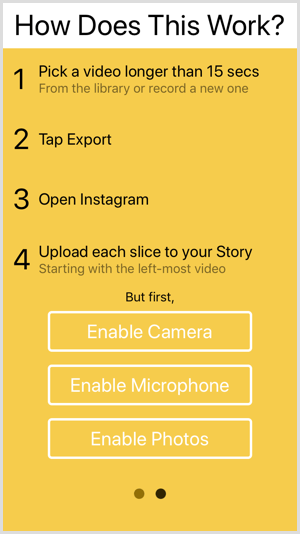
Det næste trin er at oprette eller uploade en video. Tryk på slapboard-ikonet nederst til højre på skærmen til vælg en video fra din kamerarulle. Eller tryk på kameraikonet til optage en ny video.
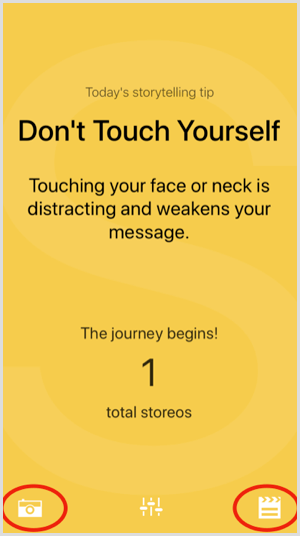
Når din video er klar til at gå, tryk på Eksporter som X-skiver nederst på skærmen. Storeo deler derefter din video i det bedste antal sektioner. Det optimerer klip og flow for hver, så når du uploader indholdet til historier, er overgangene så sømløse som muligt.
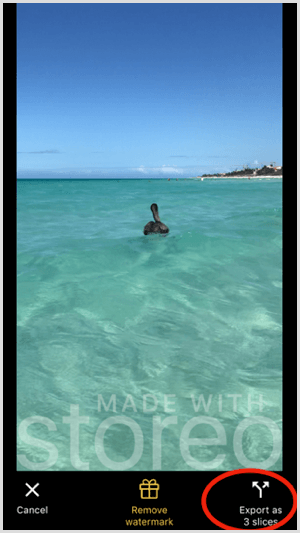
Når du er eksporteret, får du en downloadbekræftelse og muligheden for at åbne Instagram-appen for at føje videoklippene til din historie.
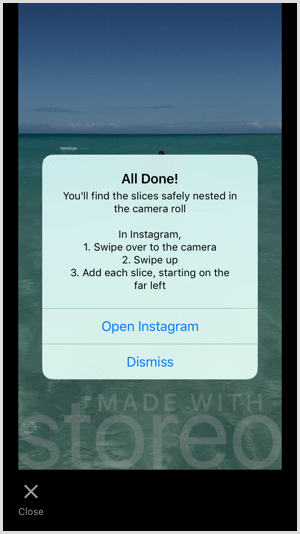
Alt hvad du skal gøre nu er upload indholdet til din historie!
Konklusion
Du finder masser af gode tidsbesparende værktøjer til at skabe mere engagerende og professionelt udseende Instagram-historier. Vær ikke bange for at eksperimentere for at finde ud af, hvilke historieformater og stilarter der fungerer bedst for din virksomhed.
Hvad synes du? Har du prøvet nogle af disse værktøjer til at oprette Instagram-historier? Har du nogle andre værktøjer at anbefale? Del dem i kommentarerne nedenfor!